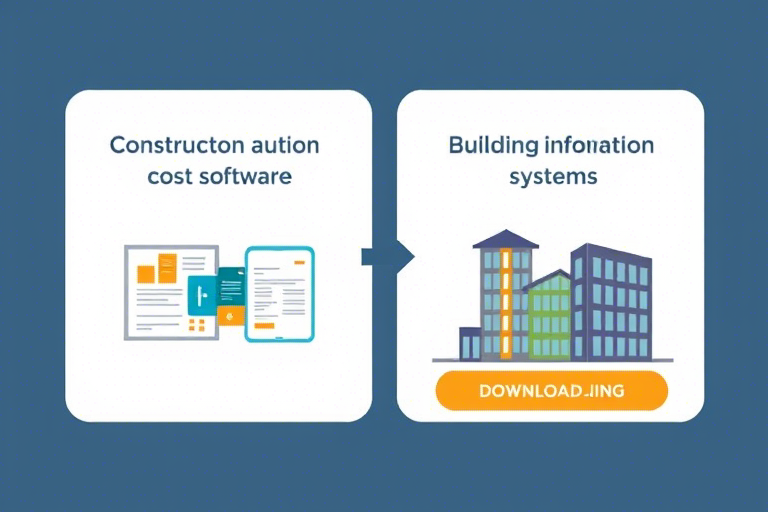如何安全高效地下载3D施工图绘制软件?这些步骤你必须知道!
在建筑、工程和施工(AEC)行业中,3D施工图绘制软件已成为提升设计精度、优化施工流程、降低项目风险的核心工具。无论是建筑师、结构工程师还是施工项目经理,掌握一款功能强大且易用的3D建模与施工图生成软件,是现代工程项目不可或缺的能力。然而,许多从业者在尝试下载这类专业软件时常常遇到问题:从官网入口不清晰到版本兼容性困扰,再到潜在的安全隐患,都可能让整个过程变得复杂甚至失败。
为什么选择3D施工图绘制软件?
传统的2D绘图方式已经难以满足日益复杂的建筑项目需求。随着BIM(建筑信息模型)技术的普及,3D施工图绘制软件不仅能实现三维可视化,还能集成材料清单、成本估算、进度模拟等功能,极大提升了协作效率与决策质量。例如,在大型公共建筑或复杂工业厂房的设计中,通过3D建模可以提前发现结构冲突、优化管线排布,避免现场返工带来的巨大损失。
此外,这类软件通常支持与其他工程软件(如AutoCAD、Revit、Navisworks等)无缝对接,形成完整的数字建造生态系统。因此,学会正确下载并安装适合自身项目的3D施工图软件,不仅是技能储备,更是职业竞争力的重要体现。
第一步:明确需求,选择合适的软件类型
市面上主流的3D施工图绘制软件众多,包括但不限于:
- Autodesk Revit:行业标准,适用于建筑、结构、机电全专业协同设计。
- ArchiCAD:由Graphisoft开发,以建筑可视化著称,适合中小型项目。
- SketchUp Pro + LayOut:快速建模与施工图输出结合,适合概念设计阶段。
- Vectorworks Architect:兼顾创意设计与施工文档生成,深受中小型事务所喜爱。
- FreeCAD / Blender(开源方案):预算有限但需基础建模能力的团队可考虑。
在决定下载前,请先评估以下因素:
- 项目规模与复杂度(是否需要BIM全流程支持?)
- 团队现有技术栈(是否已使用特定平台如Revit?)
- 预算范围(商业软件 vs 开源替代品)
- 操作系统兼容性(Windows / macOS / Linux)
- 培训资源与社区支持(是否有中文教程、官方论坛?)
第二步:访问官方网站获取正版软件
强烈建议直接从软件开发商官网下载,这是最安全、最可靠的方式。以下是一些常见软件的官方下载路径:
- Autodesk Revit:https://www.autodesk.com/products/revit/overview
- ArchiCAD:https://www.graphisoft.com/products/archicad/
- SketchUp Pro:https://www.sketchup.com/products/sketchup-pro
- Vectorworks:https://www.vectorworks.net/
注意:
- 切勿使用第三方破解网站或非官方链接,存在病毒、恶意代码或非法激活的风险。
- 注册账号后,部分软件提供免费试用期(如Revit 30天、SketchUp Pro 7天),可用于测试是否符合需求。
- 企业用户应优先考虑购买授权许可,确保合规使用,并享受技术支持服务。
第三步:准备系统环境与硬件配置
3D施工图软件对电脑性能要求较高,特别是渲染速度和多任务处理能力。以下是推荐配置:
| 组件 | 最低配置 | 推荐配置 |
|---|---|---|
| CPU | Intel i5 / AMD Ryzen 5 | Intel i7 / AMD Ryzen 7 或更高 |
| 内存 | 8 GB RAM | 16–32 GB RAM(多模型同时运行必备) |
| 显卡 | NVIDIA GeForce GTX 1050 / AMD Radeon RX 560 | NVIDIA Quadro / RTX系列或AMD Radeon Pro系列(专业级显卡) |
| 硬盘空间 | 50 GB 可用空间 | 100+ GB SSD(提升加载速度) |
另外,请确保操作系统为最新版本(Windows 10/11或macOS Ventura及以上),并安装必要的运行库(如Visual C++ Redistributable、.NET Framework)。
第四步:下载、安装与激活流程详解
以Autodesk Revit为例,其完整流程如下:
- 访问官网,点击“Start Free Trial”按钮,填写邮箱与基本信息完成注册。
- 登录账户后进入My Account页面,找到Revit产品页,点击“Download Now”。
- 根据系统自动识别的版本(x64或x86),选择对应安装包(一般为.exe文件)。
- 双击安装程序,按提示操作:接受许可协议 → 选择安装路径(建议C盘以外位置)→ 等待解压与安装完成。
- 首次启动时,输入激活码(或绑定Adobe ID),完成许可证验证。
其他软件如SketchUp Pro、ArchiCAD也类似,主要区别在于激活机制(部分支持离线激活或USB密钥)。务必记录好序列号或登录凭证,以防后续重装丢失授权。
第五步:常见问题与解决方案
很多用户在下载安装过程中会遇到以下问题:
问题一:下载链接失效或无法打开
原因可能是网络不稳定、浏览器缓存干扰或链接过期。解决方法:
- 更换浏览器(Chrome/Firefox更稳定)
- 清除缓存后重新访问
- 联系客服确认是否有新版发布
问题二:安装失败或报错(如DLL缺失、权限不足)
解决方法:
- 以管理员身份运行安装程序
- 关闭杀毒软件临时防护(安装完成后恢复)
- 手动安装依赖库(如Microsoft Visual C++ 2019 Runtime)
问题三:软件运行缓慢或崩溃
检查是否达到最低配置要求;若仍存在问题,建议:
- 更新显卡驱动至最新版本
- 调整软件设置中的图形性能选项(如关闭实时渲染预览)
- 分阶段导入大型模型,避免一次性加载过多数据
第六步:学习资源与持续进阶建议
成功下载并安装只是第一步,真正价值在于熟练运用。推荐以下学习路径:
- 官方文档与视频教程(如Autodesk Learn、SketchUp School)
- 中文社区论坛(如筑龙网、BIM之家、知乎相关话题)
- 参加线下培训课程或线上认证考试(如Autodesk Certified Professional)
- 加入本地行业协会或项目组,实践应用中积累经验
对于初学者,可以从简单的住宅建模开始练习,逐步过渡到复杂结构与施工细节表达。坚持每日练习+案例复盘,三个月内即可显著提升建模效率与图纸质量。
结语:安全第一,专业起步
3D施工图绘制软件的下载不是简单点击几个按钮就能完成的任务,它涉及需求匹配、平台选择、系统适配、安全防护等多个环节。只有按照规范流程操作,才能确保软件可用、数据安全、项目顺利推进。希望本文提供的详细指南能帮助您从零开始,高效、安全地迈出数字化建造的第一步。记住:选对工具只是起点,持续学习才是通往专业的必经之路。